События
Конференция сообщества Microsoft 365
6 мая, 14 - 9 мая, 00
Навыки для эпохи ИИ в конечном итоге сообщество под руководством Microsoft 365, 6-8 мая в Лас-Вегасе.
ПодробнееЭтот браузер больше не поддерживается.
Выполните обновление до Microsoft Edge, чтобы воспользоваться новейшими функциями, обновлениями для системы безопасности и технической поддержкой.
Совет
Некоторые URL-адреса из этой статьи ведут к другому набору документов. Если вы хотите сохранить свое место в оглавлении этого набора документов, выберите правой кнопкой мыши URL-адреса, чтобы открыть их в новом окне.
Intune для образовательных учреждений — это оптимизированное решение для управления устройствами для образовательных учреждений, которое можно использовать для быстрой настройки и управления устройствами Windows 10 и iOS для вашего учебного заведения. Оно предоставляет новый оптимизированный пользовательский интерфейс, подготовленный для корпоративного использования, и надежность службы Intune. Дополнительные сведения об Intune для образовательных учреждений см. в документации по Intune для образовательных учреждений .
В этом пошаговом руководстве мы рассмотрим пример сценария и рассмотрим следующие действия:
Для проверенных клиентов для образовательных учреждений корпорация Майкрософт автоматически подготавливает каталог приложений к этим приложениям, чтобы они отображались в каталоге Intune для образовательных учреждений еще до того, как вы приобрели какие-либо приложения:
Excel
Свежая краска
Minecraft Education
OneNote
PowerPoint
Sway
Word
Примечание
Приложения, принадлежащие вам в Microsoft Store для образования, автоматически доступны в Intune для образовательных учреждений. Любые изменения, внесенные в покупки, отражаются в Intune для образовательных учреждений.
В этом видео объясняется, как это делается, или следуйте инструкциям в пошаговом руководстве.
Описательную аудиоверсию можно watch здесь: Microsoft Education: Use Intune for Education to manage groups, apps and settings (DA)
Intune для образовательных учреждений предоставляет возможность быстрой настройки, чтобы вы могли сразу начать работу. Мы используем этот параметр здесь.
Войдите в консоль Intune для образовательных учреждений. После входа вы увидите панель мониторинга Intune для образовательных учреждений.
Рис. 1. Панель мониторинга Intune для образовательных учреждений
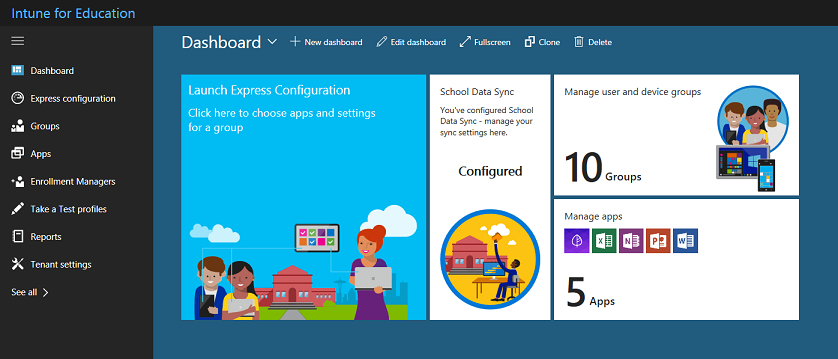
На панели мониторинга выберите Запустить экспресс-конфигурацию или выберите параметр Экспресс-конфигурация в меню слева.
На экране Добро пожаловать в Intune для образовательных учреждений выберите Начало работы.
Рис. 2. Выберите Начало работы, чтобы настроить Intune для образовательных учреждений
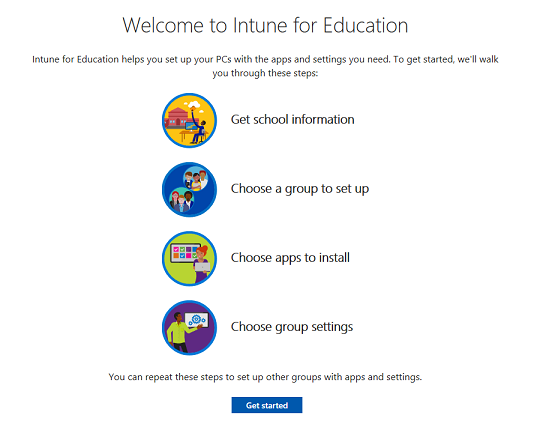
На экране Получение сведений о учебном заведении (необязательно) должно быть указано, что SDS уже настроен. Нажмите кнопку Далее.
Рис. 3 . Настройка SDS

На экране Выбор группы выберите Все пользователи. Все приложения и параметры, которые мы выбираем во время экспресс-установки, будут применяться к этой группе.
На этом шаге можно выбрать другую группу, но обратите внимание, что ваш интерфейс может отличаться от того, что мы показываем в пошаговом руководстве.
После выбора пункта Все пользователи в нижней части экрана появится кнопка Далее. Нажмите кнопку Далее.
Совет
В верхней части экрана вы заметили, что кнопка Выбрать группу изменилась на зеленую метку проверка? Это означает, что мы закончили этот шаг. Если вы передумаете или хотите внести изменения, просто нажмите кнопку, чтобы вернуться к шагу. Проверьте, как это работает!
Рис. 4 . Нажмите кнопки, чтобы вернуться к шагу

На экране Выбор приложений вы увидите ряд веб-приложений, приложений Microsoft Store и классических приложений (Win32). Вы также увидите список популярных приложений из каждой категории.
Добавьте или удалите приложения, выбрав их. Синяя галочка означает, что приложение добавлено и будет установлено для всех членов группы, выбранной на шаге Выбор группы .
В этом пошаговом руководстве вы можете выбрать приложения для установки. Просто помните, что это такое, чтобы позже в пошаговом руководстве можно было убедиться, что приложения установлены правильно на устройстве.
Совет
Веб-приложения отправляются в виде ссылок в меню "Пуск" Windows в разделе Все приложения. Если вы хотите, чтобы приложения отображались на вкладках браузера Microsoft Edge, используйте параметр Домашняя страница для Microsoft Edge с помощью конфигурации Express или Управление пользователями и устройствами.
Рис. 5 . Выбор приложений, которые требуется установить для группы
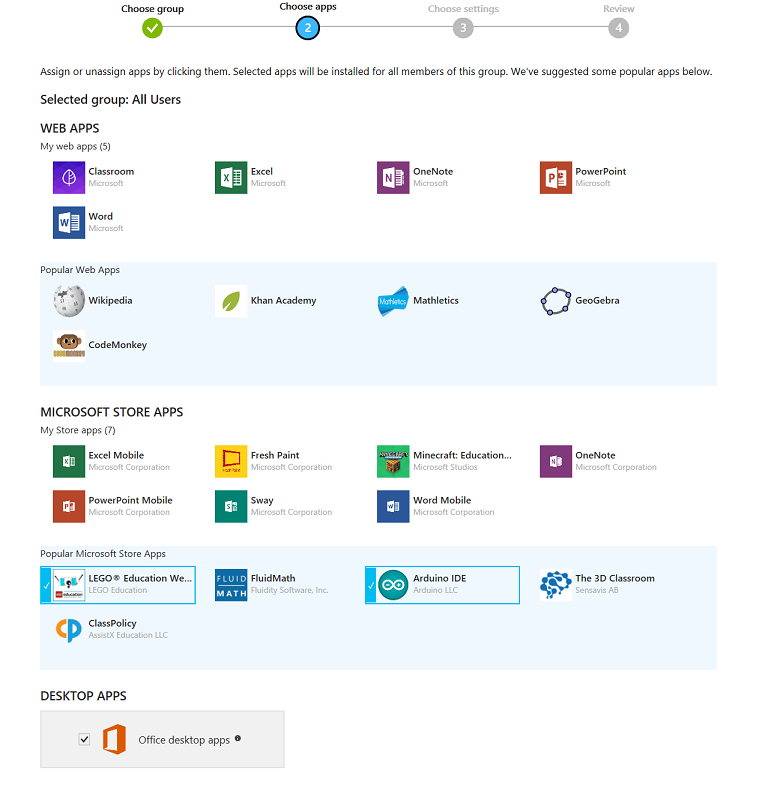
Завершив выбор приложений, нажмите кнопку Далее в нижней части экрана.
Если выбрать приложения Microsoft Store, появится уведомление о том, что Intune для образовательных учреждений получает эти приложения.
На экране Выбор параметров мы зададим параметры для применения к группе. Щелкните обратный курсор (стрелка вниз), чтобы развернуть группу параметров и получить дополнительные сведения о каждом параметре в этой группе параметров.
Рис. 6 . Разверните группу параметров, чтобы получить дополнительные сведения
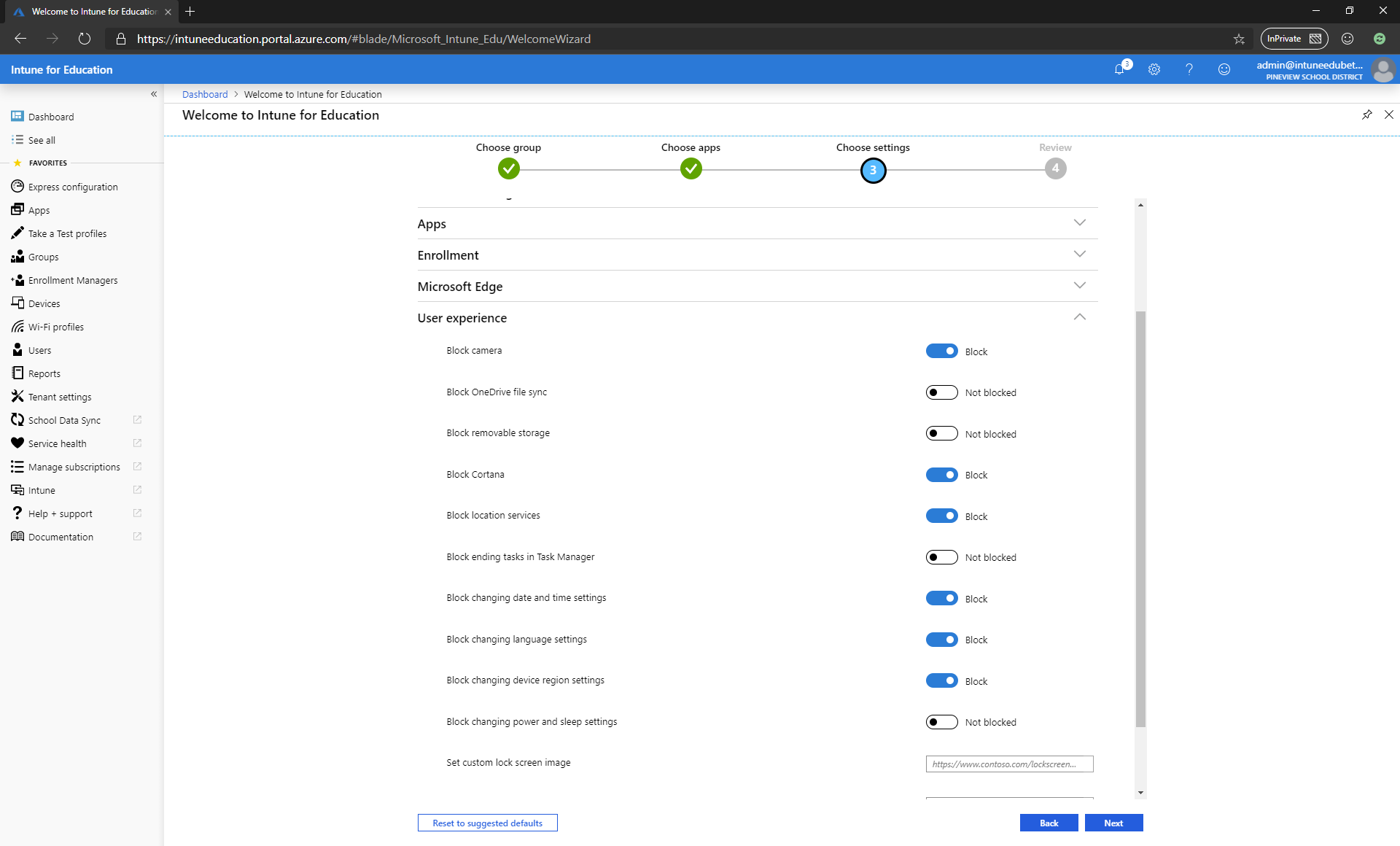
В этом пошаговом руководстве задайте следующие параметры:
Рис. 7 . Настройка некоторых дополнительных параметров

Нажмите кнопку Далее. На экране Проверка отображается сводка приложений и параметров, выбранных для применения.
Рис. 7 . Просмотр настроенной группы, приложений и параметров

Выберите Сохранить до конца экспресс-конфигурации.
Отобразится экран Готово! с помощью которого можно выбрать один из двух вариантов.
Рис. 8. Все, что делается с помощью Intune экспресс-конфигурации для образовательных учреждений
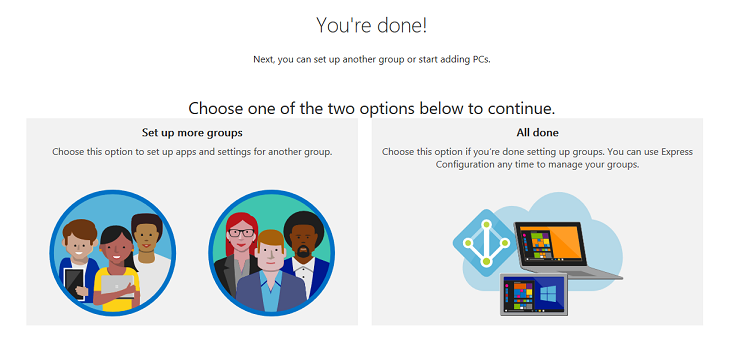
Выберите Все готово или щелкните X в правом верхнем углу экрана, чтобы закрыть этот экран и вернуться к панели мониторинга.
Пример 1. Minecraft Education
Если вы хотите приобрести Minecraft Education или хотите узнать, как получать, распространять и управлять разрешениями для Minecraft Education, см. раздел Для ИТ-администраторов — получение Minecraft Education.
Пример 2. Бесплатные образовательные или справочные приложения
В консоли Intune для образовательных учреждений выберите Приложения в меню слева.
Рис. 9 . Выберите Приложения , чтобы просмотреть список приложений для клиента
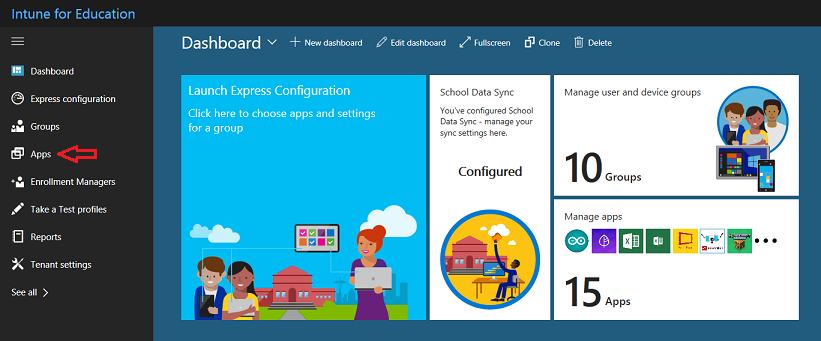
В разделе Приложения Магазина выберите + Создать приложение. Вы перейдете на портал Microsoft Store для образования, и вы уже войдете в систему.
Рис. 10 . Выбор параметра для добавления нового приложения Магазина

На странице Microsoft Store проверка некоторые категории предлагаемых приложений или выполните поиск в Магазине бесплатного образовательного или справочного приложения. Найдите те, которые вы еще не установили во время экспресс-установки для Intune для образовательных учреждений.
Например, эти приложения являются бесплатными:
Найдите или выберите приложение, которое требуется установить, и выберите Получить приложение.
На странице приложения в Магазине нажмите кнопку ... и выберите Добавить в частный магазин.
Повторите шаги 3–5, чтобы установить другое приложение или перейти к следующему шагу.
На портале Microsoft Store для образования выберите Управление приложениями > & программного обеспечения > Управление приложениями, чтобы убедиться, что приобретенные вами приложения отображаются в инвентаре.
Например, если вы купили Duolingo и Khan Academy, они отображаются в вашем инвентаре вместе с приложениями, автоматически подготовленными корпорацией Майкрософт для вашего клиента для образовательных учреждений.
Рис. 11. Инвентаризация приложений в Microsoft Store для образования

В столбце Частный магазин на странице Приложения & программного обеспечения состояние для некоторых приложений указывает, что это "В частном магазине", а в других — "Не в частном магазине". Мы не будем изучать это в пошаговом руководстве, но вы можете узнать больше об этом в статье Распространение приложений с помощью частного магазина.
Примечание
На снимке экрана выше вы увидите, что в некоторых приложениях указано, что выполняется добавление. Синхронизация выполняется автоматически, но для частного магазина вашей организации может потребоваться до 24 часов, а для Intune для образовательных учреждений для синхронизации всех приобретенных приложений может потребоваться до 12 часов.
Теперь, когда вы купили приложения, используйте Intune для образовательных учреждений, чтобы указать группу для установки приложений. Здесь мы покажем, как установить приложения, приобретенные для всех устройств, используемых всеми пользователями в клиенте.
В консоли Intune для образовательных учреждений выберите пункт Группы в меню слева.
Рис. 12. Страница "Группы" в Intune для образовательных учреждений
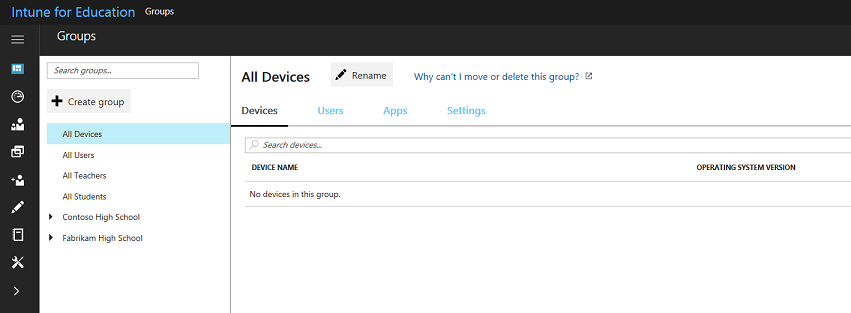
На странице Группы выберите Все пользователи в списке групп слева, а затем выберите Пользователи на панели задач в верхней части страницы Все пользователи .
Рис. 13 . Список всех пользователей в клиенте
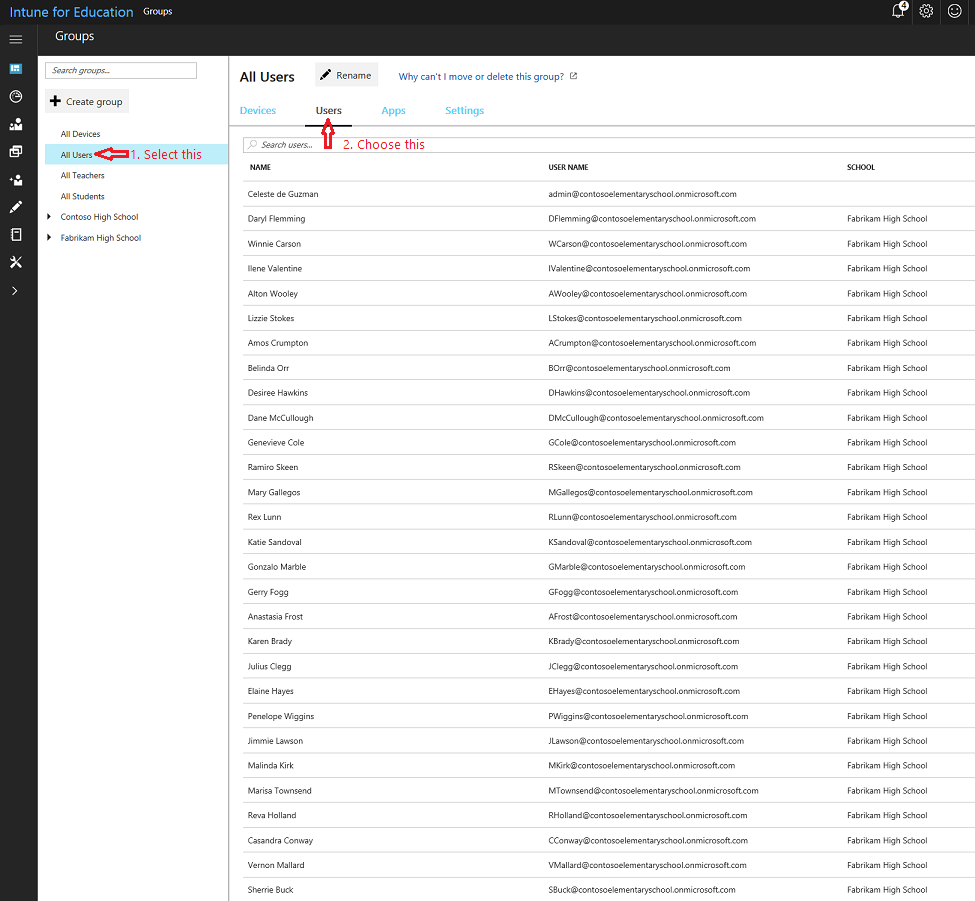
На панели задач вверху выберите Приложения , а затем выберите Изменить приложения , чтобы просмотреть список доступных приложений.
Рис. 14 . Изменение приложений для назначения их пользователям

Выберите приложения для развертывания в группе. Рядом с приложениями, которые вы выбираете, появится синяя галочка.
Рис. 15 . Выбор приложений для развертывания в группе
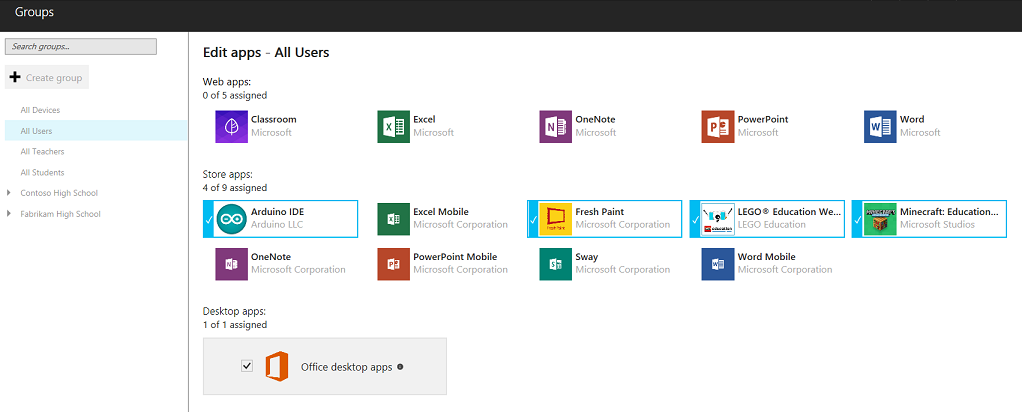
По завершении нажмите кнопку Сохранить в нижней части страницы, чтобы развернуть выбранные приложения в группе.
Вы получите уведомление о том, что назначения приложений обновляются. Обновленная страница Все пользователи групп теперь содержит выбранные вами приложения.
Рис. 16 . Обновленный список назначенных приложений
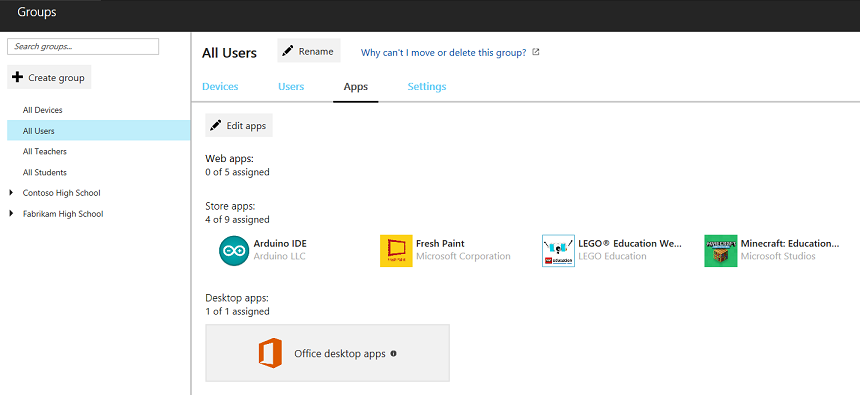
Теперь вы назначите приложения всем пользователям в клиенте. Пришло время настроить устройства Windows 10 и проверка правильной настройки облачной инфраструктуры и отправки приложений на устройства из облака.
События
Конференция сообщества Microsoft 365
6 мая, 14 - 9 мая, 00
Навыки для эпохи ИИ в конечном итоге сообщество под руководством Microsoft 365, 6-8 мая в Лас-Вегасе.
ПодробнееОбучение
Модуль
Развертывание приложений с помощью Microsoft Intune и Intune для образования - Training
В этом модуле вы познакомитесь с Microsoft Store для образования, с помощью которого можно развертывать как бесплатные, так и платные приложения. Это могут быть приложения для Windows или iOS. Узнайте, как настроить Microsoft Entra требований, необходимых в этой среде.
Сертификация
Сертифицировано Microsoft 365: администратор конечной точки - Certifications
Планирование и выполнение стратегии развертывания конечных точек с помощью основных элементов современного управления, совместного управления и интеграции Microsoft Intune.